
Apakah tutorial aplikasi cetakan USB?
Dalam tutorial Aplikasi Percetakan Video USB, saya akan menunjukkan kepada anda cara mencetak dokumen ke pencetak anda tanpa PC, hanya dengan telefon anda.
Anda akan melihat cara menyambungkan telefon anda ke pencetak dengan kabel USB OTG dan apl Gedung Play percuma.
Mengapa mencetak dari telefon?
Kadangkala PC anda mungkin tidak berfungsi apabila anda perlu mencetak sesuatu; Dan memandangkan telefon tersedia untuk sesiapa sahaja hari ini, mengapa tidak menggunakannya.
Atau anda mungkin menyewa atau tinggal di rumah dan anda tidak mempunyai PC, ada banyak sebab, tetapi yang penting anda boleh mencetak dari telefon anda dengan menyambungkannya ke pencetak melalui USB.
Kaedah menyambung ke pencetak dengan telefon anda
Bergantung pada tahap ciri pencetak / pelbagai fungsi, kami mempunyai beberapa pilihan untuk menyambungkan telefon anda ke pencetak:
- Pencetak wayarles (bersambung ke Wi-Fi)
- Pencetak Bluetooth (cetak melalui sambungan Bluetooth)
- Pencetak bersambung Ethernet (pencetakan rangkaian)
- Pencetak dengan NFC + Direct Connect, anda bersambung dengan cepat melalui sambungan wayarles terus yang dibuat oleh pencetak
Tetapi terdapat kebanyakan kes di mana pencetak atau pelbagai fungsi tidak pintar, tetapi hanya mempunyai sambungan USB
Apakah yang anda perlukan untuk menyambungkan pencetak ke telefon anda?
Dalam kes kami, kerana kami membayangkan bahawa tiada pencetak yang dilengkapi dengan sambungan wayarles, Bluetooth atau ethernet, kami akan menggunakan kabel USB.
- Pencetak USB ringkas atau pencetak pelbagai fungsi USB
- Telefon yang menyokong sambungan OTG (kebanyakan telefon menyokong OTG)
- kabel OTG USB sesuai untuk telefon (micro USB atau USB-C)
- Aplikasi Noko Print (percuma di Gedung Play)
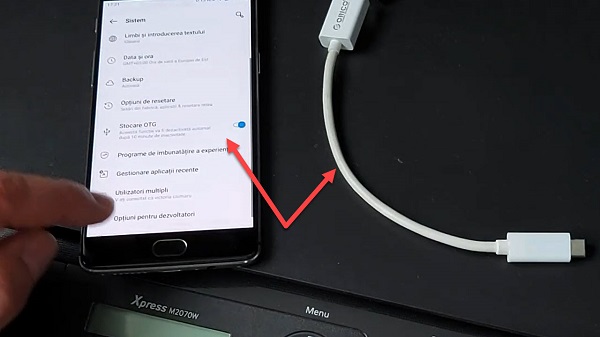
Apakah langkah-langkah untuk menyambungkan pencetak ke telefon anda?
- Hidupkan sokongan OTG pada telefon anda (pada sesetengah telefon ia dimatikan untuk menjimatkan kuasa)
- Sambungkan pencetak ke telefon anda menggunakan kabel USB OTG
- Hidupkan pencetak
- Pasang aplikasinya Cetakan Noko
- Dalam aplikasi Noko Print, pencetak anda sepatutnya muncul pada peranti USB
- Anda boleh mula mencetak dari halaman utama aplikasi
- Anda juga boleh mencetak melalui ciri perkongsian telefon
Dalam Tutorial Video anda boleh melihat secara terperinci, dengan cepat, cara aplikasi cetakan USB berfungsi dari telefon anda Cetakan Noko
Tutorial video lain tentang USB OTG dan pencetak













najis permohonan, selepas membunuh anda dengan iklan ia tidak melakukan apa-apa…
Anda tidak tahu cara menggunakannya… ..saya telah memilikinya sekurang-kurangnya 1.tahun..dan sejak saya mencuba ini ia adalah yang terbaik …… .saya telah mencetak berpuluh-puluh (belum lagi beratus-ratus) muka surat pada telefon saya..
Ia adalah aplikasi yang hebat!!!